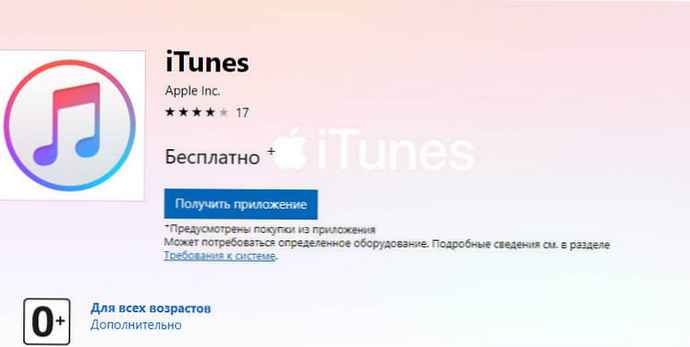Už nie je novinkou, že veľa používateľov softvéru a vývojárov softvéru Windows 8 vnímalo veľmi nejednoznačne. Napríklad zavedenie naj globálnejších inovácií - rozhranie metro, majitelia stolových a mobilných počítačov nespôsobili nadšenie, pretože na takýchto zariadeniach nie je možné na dotyk zadávať informácie (na rozdiel od tabletov).
Napriek tomu, že vývojári systému Windows 8 opustili známu „pracovnú plochu“, na ktorú sa môžeme prepnúť stlačením klávesu Windows, odmietnutie niektorých zjavne výhodných funkcií, napríklad tlačidla „Štart“, prostredníctvom ktorého generácie poskytovali rýchly prístup k programom a systémovým nastaveniam až do stále nie je úplne jasné.
1. Povolenie aplikácie Aero Peek.
Pamätáte si, že na pracovnej ploche Windows 7 v pravom dolnom rohu obrazovky sa nachádzalo pohodlné a nenápadné tlačidlo „Minimalizovať všetky okná“, ktoré po umiestnení kurzorom myši otvorilo otvorené okná alebo ich minimalizovalo (po kliknutí).
Takže v systéme Windows 8 toto tlačidlo v predvolenom nastavení chýba a nahradilo ho takzvaný „aktívny roh“. Po presunutí kurzora na toto miesto (úmyselne alebo náhodne) sa zobrazí vertikálna lišta nástrojov. Tlačidlo „Minimalizovať všetky okná“ však vývojári systému Windows 8 zo systému vôbec neodstránili. A môžete ho aktivovať v nastaveniach na paneli úloh jedným kliknutím.
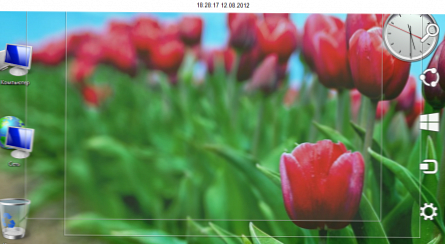
2. Spúšťanie aplikácií v mene iného používateľa v rozhraní Metro.
V predchádzajúcich verziách systému Windows bolo spúšťanie aplikácií ako správca vykonané kliknutím pravým tlačidlom myši na odkaz alebo spustiteľný súbor programu. Ak chcete spustiť program v mene iného používateľa, musíte stlačiť klávesovú skratku pravého tlačidla myši smena.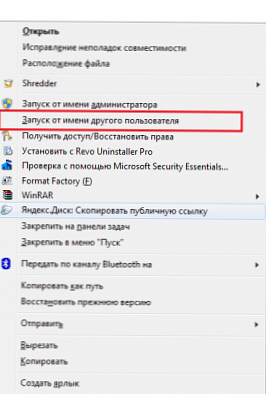
Bolo teda možné naraz spustiť niekoľko príkladov tej istej aplikácie. V systéme Windows 8 to tiež funguje, ale iba ak aplikáciu spustíte v normálnom rozhraní (na pracovnej ploche). V režime metra kontextové menu volá sa rovnakým spôsobom (kliknutím pravým tlačidlom myši na objekt), ale zoznam príkazov v ňom sa výrazne zmenšil: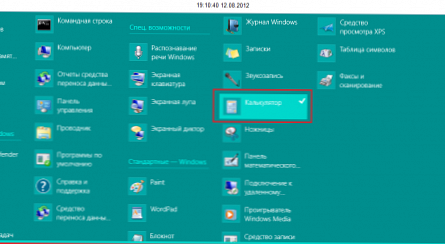
Najmä nedôjde k spusteniu programu v mene iného používateľa.
Môžete to vyriešiť pomocou modulu snap-in Zásady skupiny (gpedit.msc).
Choďte na Konfigurácia užívateľa - Administratívne šablóny a rozbaľte uzol Štart Menu a panel úloh. V pravej časti okna vyberte: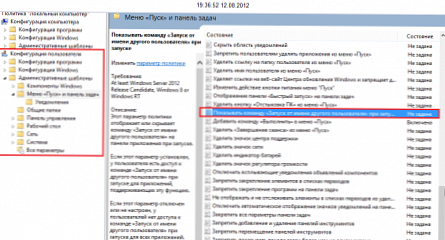
Aktivujte nastavenie a uložte zmeny: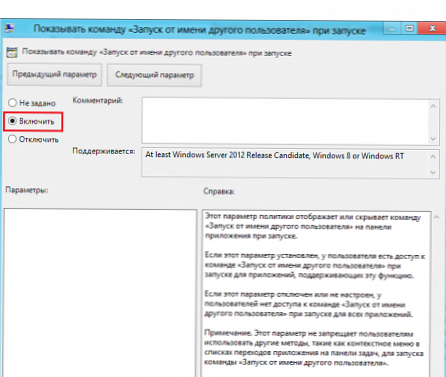
Aby sa zmena nastavení prejavila okamžite (bez reštartovania systému), musíte použiť príkaz v Win + r:
gpupdate / force
Potom bude k dispozícii príkaz Spustiť v mene iného používateľa v režime Metro: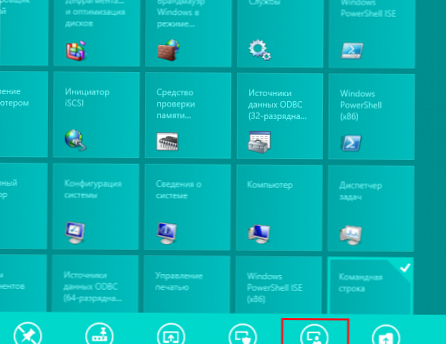
3. Zmeňte frekvenciu vyhľadávania aktualizácií Windows Update.
Ak chcete, aby systém Windows 8 (mimochodom aj systém Windows 7) kontroloval dostupné aktualizácie častejšie ako v prípade predvolených nastavení, otvorte Editor zásad skupiny (gpedit.msc) a kliknite na tlačidlo OK Konfigurácia počítača - Administratívne šablóny - Súčasti systému Windows - Windows Update. V pravej časti okna vyberte položku Frekvencia vyhľadávania automatickej aktualizácie..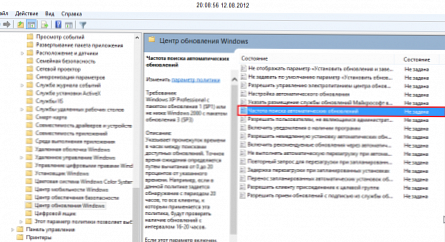
Zapnite režim frekvencie vyhľadávania aktualizácií a nastavte požadovaný interval: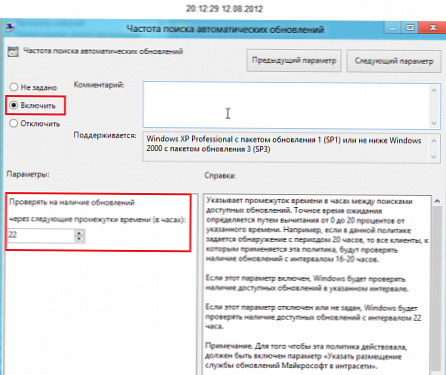
Úspešná aplikácia!